- Зохиолч Jason Gerald [email protected].
- Public 2023-12-16 11:28.
- Хамгийн сүүлд өөрчлөгдсөн 2025-01-23 12:29.
Linux Mint үйлдлийн систем нь олон мянган програм, програмыг санал болгодог. Гэсэн хэдий ч, хэрэв та програмыг устгахыг хүсч байвал яах вэ? Энд яаж байна!
Алхам
3 -ийн 1 -р арга: Програмыг цэснээс устгах
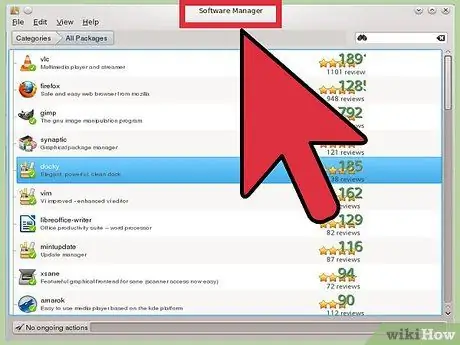
Алхам 1. Цэсийг дарна уу
Устгахыг хүсч буй програм руу очно уу. Хүсээгүй програм дээр хулганы баруун товчийг дараад "Устгах" гэснийг сонгоно уу.
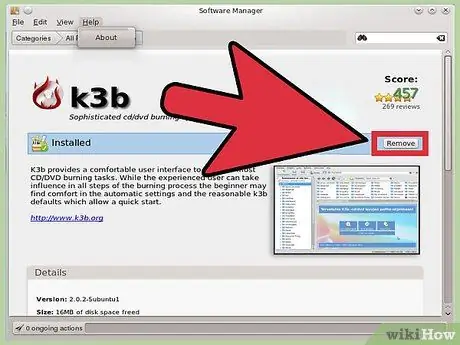
Алхам 2. Бүртгэлийн нууц үгээ оруулаад "Баталгаажуулах" товчийг дарна уу
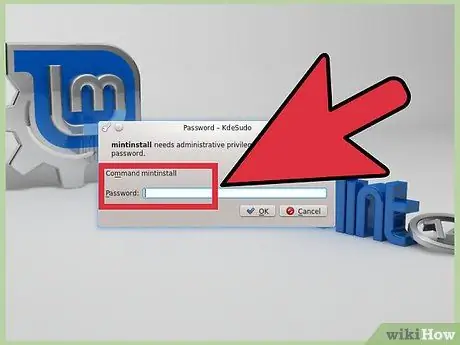
Алхам 3. "Дараах багцуудыг устгах болно" гэсэн мессежийг хайна уу
Үүний дараа "Устгах" дээр дарна уу.
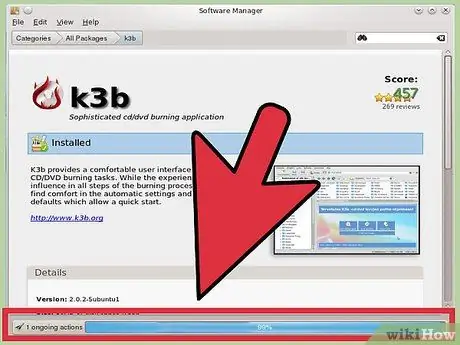
Алхам 4. Програмыг устгах хүртэл хүлээнэ үү
Энэ процесс хэдхэн хором шаардагдана. Цонх хаагдсаны дараа програмыг устгахад бэлэн болсон бөгөөд дараа нь програмыг устгах болно.
3 -ийн 2 -р арга: Багц менежерийн програмаар дамжуулан програмыг устгах
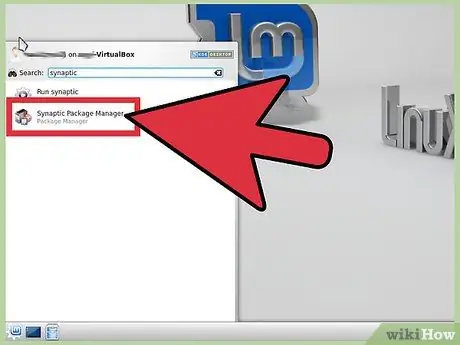
Алхам 1. Synaptic Package Manager -ийг нээнэ үү
Цэс дээр дараад "Багцын менежер" -ийг сонгоно уу. Үүний дараа нууц үгээ оруулахыг танаас хүсэх болно.
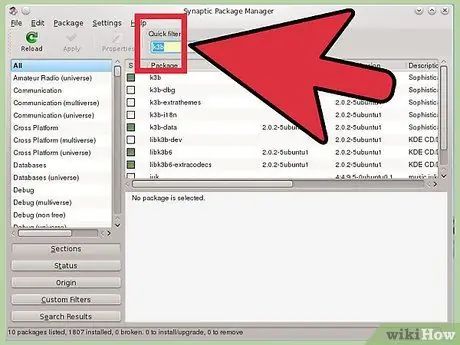
Алхам 2. Түргэн шүүлтүүрийн талбарт устгахыг хүсч буй програмынхаа нэрийг бичнэ үү (“Түргэн шүүлтүүр”)
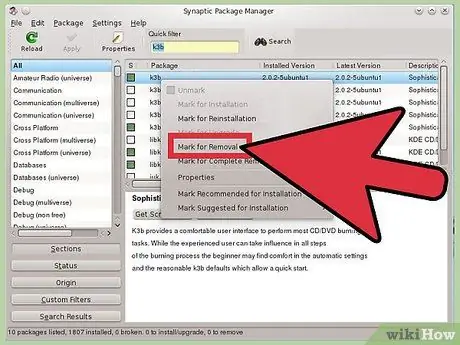
Алхам 3. Устгахыг хүссэн багц дээр хулганы баруун товчийг дараад "Устгахыг тэмдэглэх" -ийг сонгоно уу
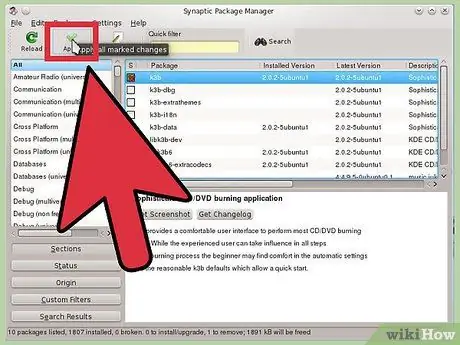
Алхам 4. Тэмдэглэгдсэн бүх өөрчлөлтийг хэрэгжүүлэхийн тулд "Apply" дээр дарна уу
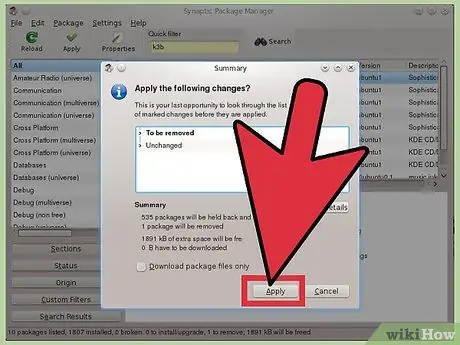
Алхам 5. Дүгнэлтийг шалгана уу
Энэ алхам бол тэдгээрийг хэрэглэхээс өмнө тэмдэглэгдсэн бүх өөрчлөлтүүдийн жагсаалтыг харах сүүлийн боломж юм. Үүний дараа "Хэрэглэх" дээр дарна уу.
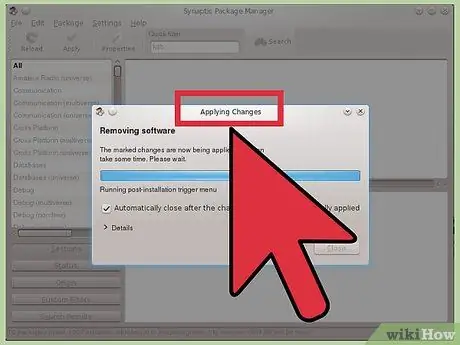
Алхам 6. Програмыг устгахыг хүлээнэ үү
Тэмдэглэгдсэн өөрчлөлтүүд хүчин төгөлдөр болно.
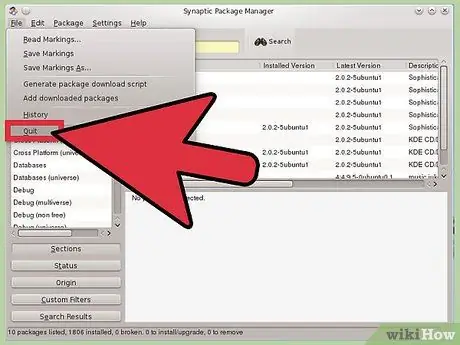
Алхам 7. Цонхыг хаа
3 -ийн 3 -р арга: Терминал апп ашиглан програмыг устгах
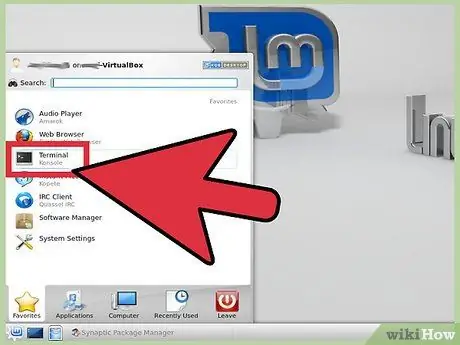
Алхам 1. "CTRL+ALT+T" товчлолыг ашиглан терминалыг нээнэ үү

Алхам 2. Дараах тушаалыг хуулна уу
sudo apt-get removerozen-bubble ("хөлдөөсөн-бөмбөлөг" гэдэг нь Frozen Bubble тоглоомыг хэлдэг).
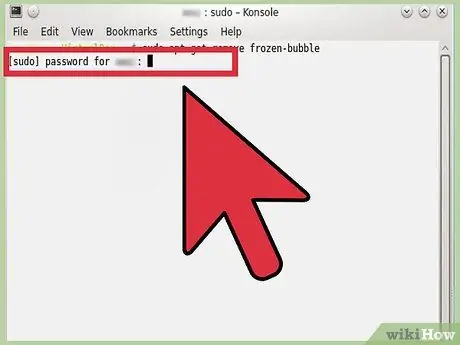
Алхам 3. "Enter" товчийг дарж нууц үгээ оруулна уу
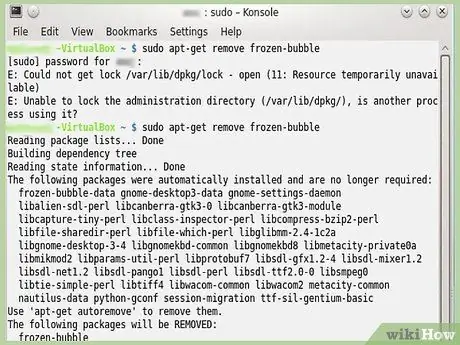
Алхам 4. Терминал цонхонд харуулсан мэдээлэлд анхаарлаа хандуулаарай
Жишээлбэл: "Дараах багцуудыг автоматаар суулгасан бөгөөд шаардлагагүй болсон"
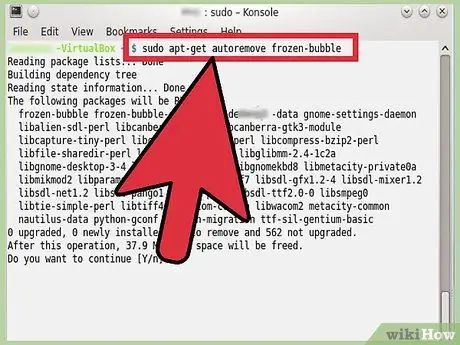
Алхам 5. Програмыг устгахын тулд "apt-get autoremove" командыг ашиглана уу
"Автоматаар устгах" командыг хамгийн үр дүнтэй гэж үздэг. Үргэлжлүүлэн устгахын тулд "Y" гэж бичээд "Enter" товчийг дарна уу.






